На ринок роутер поставляється в коробці традиційного приємного салатового забарвлення:

Коробка роутера TP-Link TL-MR3220
На коробці нанесені фотографія пристрою, його характеристики і короткий опис. Великими літерами на лицьовій стороні відзначена підтримка 3G / 4G модемів.
У комплектацію поставки входить сам wifi роутер tp link, невеликий блок живлення потужністю 8 Вт, значних розмірів знімна антена з коефіцієнтом посилення 5 dB, короткий шнур патч-корд, компакт диск з програмним забезпеченням і документація з гарантійним талоном.
Зовнішній вигляд роутера
Якщо комплектація нічим не відрізняється від стандартного набору, то зовнішній вигляд роутера зазнав значних змін, причому далеко не в гіршу сторону. Як недавно зізналися представники компанії TP-Link - вони дизайну особливої уваги не приділяли, з огляду на те, що для китайських покупців набагато важливіше ціна, функціональність і якість. Але тепер, за їхніми словами, прийшла пора змінюватися. Своє слово вони дотримали.

Зовнішній вигляд роутера TP-Link TL-MR3220
Корпус маршрутизатора виконаний з молочно-білого глянцевого пластика, приємного оксамитового на дотик, з логотипом на верхній кришці. Фігурні кути, таємничі поглиблення, охолоджуючі отвори в формі дуг - все це надають маршрутизатора неповторний футуристичний зовнішній вигляд.
Передня і ліва панелі роутера
На верхній панелі пристрою також розташована сіра вставка у формі посмішки, в центрі якої розташовані індикаторні світлодіоди, що інформують користувача про стан харчування роутера, активування бездротової мережі Wi-Fi, з'єднанням з Інтернет, підключення пристроїв локальної мережі, підключення зовнішнього 3G модему до порту USB і активування служби WPS (автоматичне безпечне підключення бездротових пристроїв).

Передня панель роутера з інформаційними індикаторами
З лівого боку корпусу розташований порт USB 2.0, і кнопка включення модуля Wi-Fi, для чогось глибоко втоплена в корпус роутера. Підключення wifi роутера tp link до 3G мережі відбувається простим підключенням модему в порт USB, всі інші операції по підключенню і виходу в Інтернет роутер виробляє автоматично.

Ліва сторона роутера
Слід зазначити, що USB роз'єм не розрахований на підключення зовнішніх жорстких диском і принтерів. Хоча, можливо, в наступних версіях прошивок дані можливості будуть реалізовані.
Задня панель роутера
На задній панелі розташовані всі інші порти і роз'єми:

Задня панель роутера
Розглянемо всі роз'єми докладніше зліва направо:
- Роз'єм для підключення штекера блоку живлення;
- Кнопка включення / вимикання маршрутизатора;
- Чотири LAN порту (10/100 Мбіт / с) для підключення пристроїв локальної мережі;
- Один WAN порт (10/100 Мбіт / с) для підключення до лінії провайдера;
- Кнопка скидання налаштувань на заводські значення, втоплена в корпус пристрою;
- Роз'єм для підключення знімною антени.
Нижня частина роутера

Поруч з наклейкою, з двох сторін, розташовані спеціальні отвори під капелюшки шурупів для кріплення пристрою на стіну. Так як ніжки роутера НЕ прогумовані, то пристрій буде ковзати по поверхні столу, тому установка роутера tp link більш краща на стіну. Читаність інформаційних індикаторів завдяки їх вдалому розташуванню не зменшується.
Технічні характеристики роутера

Друкована плата роутера
3g роутер tp link побудований на контролері Atheros AR9331, оперативна пам'ять становить 32 Мбайт, постійна пам'ять - 4 Мбайт. Бездротовий Wi-Fi контролер працює на частоті 2,4-2,4835 ГГц стандарті 802.11n, тим самим забезпечуючи максимальну пропускну швидкість до 150 Мбіт / с. Підтримувані 3G режими - UMTS / HSPA / EVDO / LTE.
Вартість пристрою не велика, і становить всього близько однієї тисячі рублів.
Варто окремо підкреслити, що Wi-Fi модуль обладнаний хоч і досить потужною, але, тим не менше, все єдиною антеною. Тому перед тим, як встановити роутер tp link на постійне місце розташування, необхідно переконатися, що сигнал досить сильний у всіх необхідних точках квартири. Можливо, що буде потрібно перенести маршрутизатор в іншу кімнату, щоб покращити якість сигналу.
Підключення і настройка роутера TP-Link TL-MR3220
Підключення до комп'ютера
Як і будь-який маршрутизатор, TP-Link TL-MR3220 перед використанням і настройками необхідно підключити до комп'ютера. Хоча маршрутизатор і має бездротової Wi-Fi модуль, але налаштувати wifi роутер tp link рекомендується по кабельному з'єднанню через lan порт, з'єднаний з мережевою картою комп'ютера Ethernet кабелем.
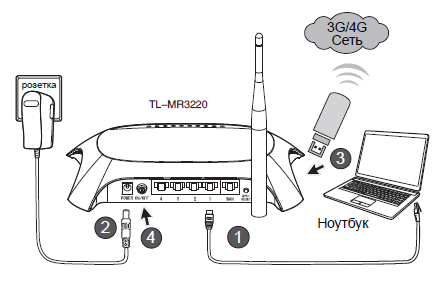
Підключення роутера до комп'ютера
Після натискання клавіші «ENTER» маршрутизатор відправить в ваш браузер запит на введення імені користувача і пароля, щоб запобігти несанкціонованому доступу зловмисника:

Введення імені користувача та пароля
Дані для введення також можна подивитися на днище роутера - в поле «користувач» ввести «admin», в поле «пароль» також «admin». Далі натискає кнопку «ОК».
Початкове меню налаштувань маршрутизатора
Традиційно в меню немає підтримки російської мови. Після ідентифікації користувача відкриється початкова вікно меню налаштувань:
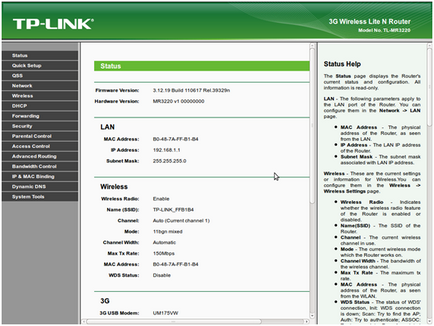
У цьому вікні відображається інформація про поточну версію прошивки, апаратної версії маршрутизатора, станах підключення дротових і бездротових мереж. Налаштування роутера тп лінк розбита на пункти, вибираються які в лівій частині вікна. У центрі розташована область безпосередньої настройки по вибраному пункту меню.
Налаштування мережевих інтерфейсів роутера
Для настройки 3G і проводового з'єднання переходимо в кладку «Network». Наприклад, налаштуємо 3G модем. Для цього переходимо в підменю «3G / 4G».
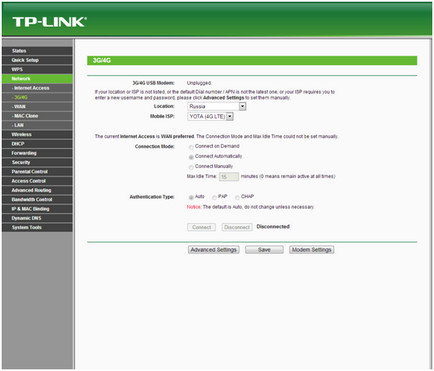
Налаштування мережевих інтерфейсів
Якщо 3G модем не підключений до маршрутизатора, то в верхньому рядку буде позначений статус «Unplugged" (не підключено). Якщо роутер підключений, то необхідно переконатися, що прошивка роутера tp link розпізнала 3G модем. У вікні налаштувань має відображатися щось в такому роді (залежить від моделі 3G модема і оператора мережі):
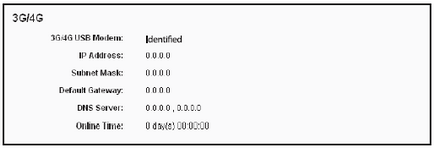
Успішне розпізнавання 3G модема
Якщо з якихось причин 3G модем не визначився, то необхідно зайти на сайт www.tp-link.com, зайти в закладку «Support» (Підтримка), і вибрати розділ «3G / 4G USB Modem Compatibility List» (Список сумісних 3G / 4G USB модемів). Якщо ваш модем є в списку підтримуваних моделей - спробуйте оновити прошивку маршрутизатора. Якщо і це не допомагає - зверніться до служби технічної підтримки TP-Link.
Якщо ж модем орієнтувався, але Інтернету все одно немає - драйвера для роутера tp link працюють справно, швидше за все, неполадки в самому модемі. Перевірте правильність установки сім карти, також можна спробувати підключити 3G модем до самого комп'ютера і спробувати вийти в Інтернет через сам комп'ютер.
Також в цьому меню можна вибрати пріоритети вибору доступу в Інтернет між WAN інтерфейсом і 3G модемом.
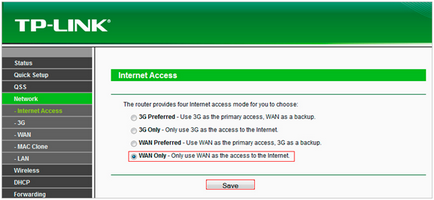
Вибір пріоритету доступу в Інтернет
Перший пункт - 3G модем має більш високий пріоритет перед WAN портом. Другий пункт - використовувати тільки 3G модем. Третій пункт - WAN має більш високий пріоритет перед модемом. Четвертий пункт - використовувати тільки WAN.
Налаштування Wi-Fi роутера
Перед тим, як підключити роутер tp link до бездротової мережі, необхідно налаштувати Wi-Fi адаптер. Для цього переходимо в меню «Wireless», далі в підменю «Wireless Setting».
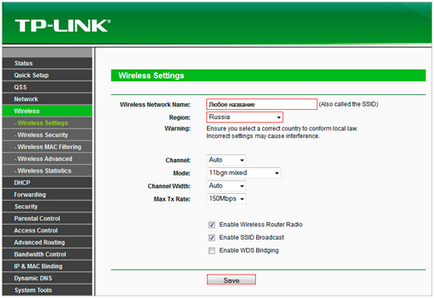
Налаштування Wi-Fi роутера
В поле «SSID» вводимо будь-яку назву бездротової мережі. Далі переходимо в підменю «Wireless Securiti» і задаємо пароль для підключення до Wi-Fi мережі.
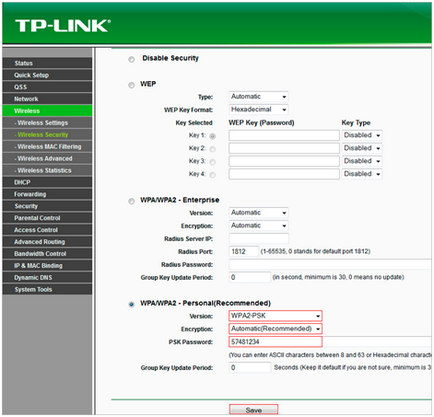
Призначення пароля для підключення до Wi-Fi мережі
Вибираємо систему кодування WPA / WPA2, і в поле «PSK Password» вводимо пароль, який повинен складатися не менше, ніж з восьми символів латинського алфавіту і цифр. Після будь-яких налаштувань тиснемо кнопку «Save».
Оновлення прошивки роутера
Доки пристрій не знято з виробництва, виробник підтримує його програмне забезпечення в актуальному стані, регулярно оновлюючи прошивку з виправленнями знайдених помилок і для додавання додаткових функцій пристрою. Рекомендується періодично заходити на сайт виробника і перевіряти наявність більш нової прошивки. Розглянемо випадок, коли нова прошивка виявлена і постає питання, як перепрошити роутер tp link.
Для перепрошивки викачуємо файл з оновленою прошивкою собі на комп'ютер в будь-яку папку. Наприклад, на робочий стіл. Далі в меню налаштувань роутера вибираємо пункт «System Tools», далі в підменю «Firmware Upgrade».
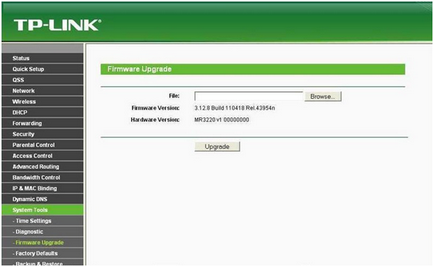
У верхньому рядку натискаємо кнопку «Browse ...», і вказуємо шлях до скачав прошивці. Натискаємо «Upgrade». Після установки прошивки маршрутизатор автоматично перезавантажиться.